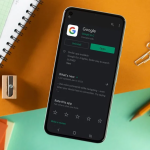Θαυμαστές του Chrome, προσέξτε! Ανακάλυψα μια δυνατότητα στην έκδοση για κινητά του προγράμματος περιήγησης Google που ποτέ δεν ήξερα ότι πάντα ήθελα ή χρειαζόμουν. Αυτό συμβαίνει επειδή με μια απλή κίνηση, μπορείτε να αλλάξετε καρτέλες αμέσως. Δεδομένου ότι το Chrome χωρίζει τις καρτέλες του για κινητά σε παράθυρα, η λειτουργία είναι σχεδόν πολύ καλή για να είναι αληθινή. Σε αυτήν την τελευταία έκδοση του διαλείμματος για καφέ, θα σας πω πώς λειτουργεί!
Η Google έκανε το πρόγραμμα περιήγησής της Chrome απείρως πιο περίπλοκο με την εισαγωγή των Windows πριν από μερικές ενημερώσεις. Τόσο στο Android όσο και στο iOS, έχετε το κλασικό μενού καρτελών, το οποίο χωρίζεται περαιτέρω σε πρόσθετα παράθυρα στο κάτω μέρος της οθόνης. Εάν θέλετε να μεταφέρετε πληροφορίες από τη μια καρτέλα στην άλλη, θα πρέπει να συνεχίσετε να αναζητάτε τη σωστή σελίδα. Ευτυχώς, αυτή η κατάσταση δεν είναι μόνιμη επειδή βρήκα μια εύχρηστη λειτουργία στο πρόγραμμα περιήγησης Chrome:
Μετακινήστε τον αντίχειρά σας στη γραμμή διευθύνσεων στο πρόγραμμα περιήγησης Chrome.
Σύρετε προς τα αριστερά ή προς τα δεξιά.
Η εναλλαγή καρτελών είναι πολύ πιο εύκολη από τη χρήση της απίστευτα περίπλοκης κατασκευής καρτελών-παραθύρου της Google.
Προσωπικά, θεωρώ ότι αυτή η συντόμευση κάνει το πρόγραμμα περιήγησης για κινητά πολύ πιο φιλικό προς το χρήστη για άλλη μια φορά! Η μάλλον άγνωστη χειρονομία έγινε γρήγορα δεύτερη φύση για μένα και μπόρεσα να τη χρησιμοποιήσω σε πολλές συσκευές Android με διαφορετικές εκδόσεις προγράμματος περιήγησης, καθώς και σε iOS. Δεδομένου ότι αυτή η συμβουλή είναι ομολογουμένως λίγο ελαφριά, έχω παραγγείλει περισσότερες εισβολές Chrome για εσάς.
Περισσότερες εισβολές στο πρόγραμμα περιήγησης Chrome στο smartphone σας
Το πρόγραμμα περιήγησης Chrome από την Google προσφέρει μερικές ακόμη λειτουργίες που μπορεί να μην είναι γνωστές σε όλους. Έχω επιλέξει μερικά hacks για το πρόγραμμα περιήγησης για κινητά, το οποίο έρχεται προεγκατεστημένο σε κάθε smartphone Android από προεπιλογή:
Κλείσιμο όλων των καρτελών: Εάν κάνετε κλικ στη διαχείριση καρτελών στην επάνω δεξιά γωνία της οθόνης, μπορείτε να αποκτήσετε πρόσβαση σε άλλο υπομενού. Μπορείτε να κλείσετε όλες τις καρτέλες από εκεί ταυτόχρονα.
Χρήση της λειτουργίας lite: Εάν δεν θέλετε να γεμίσετε το smartphone σας με δεδομένα ιστότοπου ή να αποθηκεύσετε τον όγκο των δεδομένων σας, θα πρέπει να ελέγξετε εάν η λειτουργία lite είναι ενεργοποιημένη. Μεταβείτε στις Ρυθμίσεις και επιλέξτε “Lite mode” στο “Advanced”.
Κοινή χρήση σελίδων μέσω κωδικού QR: Θέλετε να ανοίξετε γρήγορα μια σελίδα Chrome στην επιφάνεια εργασίας σας από το smartphone σας; Εάν ναι, κατευθυνθείτε στη γραμμή διευθύνσεων στο εικονίδιο κοινής χρήσης και δημιουργήστε έναν κωδικό QR. Στη συνέχεια, μπορείτε να το σαρώσετε εύκολα με το smartphone σας
Μια άλλη συμβουλή για χρήστες υπολογιστών – ανοίξτε ξανά τις κλειστές καρτέλες: Στον υπολογιστή, μπορείτε να χρησιμοποιήσετε το συνδυασμό πλήκτρων “Ctrl + Shift + T” για να ανοίξετε ξανά την τελευταία κλειστή καρτέλα. Σε Mac, μπορείτε να χρησιμοποιήσετε “Command + Shift + T”.
Να επιτρέπεται η μεγέθυνση σε οποιαδήποτε ιστοσελίδα: Ορισμένοι ιστότοποι δεν θέλουν να κάνετε μεγέθυνση σε περιεχόμενο για κινητά. Ωστόσο, το Chrome για κινητά προσφέρει μια δυνατότητα που πάντα επιβάλλει το ζουμ. Για να το κάνετε αυτό, μεταβείτε στις Ρυθμίσεις και επιλέξτε “Προσβασιμότητα”. Μπορείτε να ορίσετε το σημάδι επιλογής για μεγέθυνση εκεί.